Как да използвам iCloud споделяне на файлове на iPhone и iPad
разни / / August 05, 2021
Устройството iCloud е жизненоважна функция за потребителите на устройства с Apple и iOS на екосистемата. С iCloud Drive можете да запазвате файлове, снимки или видеоклипове в облака и да имате достъп до тях от всяко място. Той действа като разширяемо устройство за съхранение. Една от основните характеристики на iCloud е, че той може да се използва и за споделяне на файлове. Този метод не само е добър за споделяне на снимки или видеоклипове, но може да се използва и за сътрудничество по проекти.
Нека първо да видим как става това. Когато споделяте файл или папка в iCloud, той просто създава достъпна връзка към вашия файл или папка. По-късно можете да изпратите тази връзка на други, използвайки предпочитания от вас метод за комуникация. След като лицето получи връзката за покана, той може да осъществи достъп до вашите файлове и по този начин споделя споделянето на файлове, въпреки че iCloud работи.
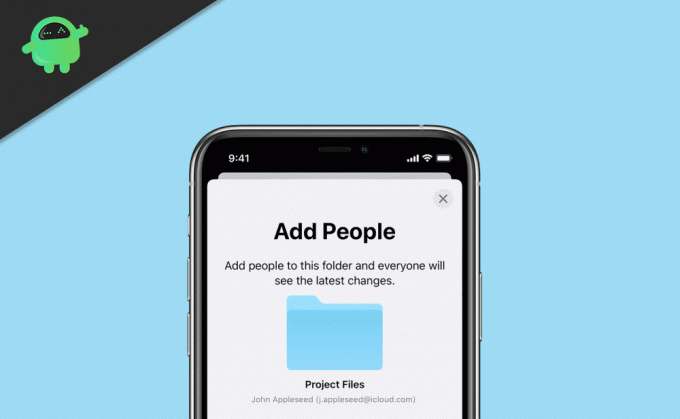
Съдържание
-
1 Как да използвам iCloud споделяне на файлове на iPhone и iPad
- 1.1 Спрете да споделяте с iCloud
- 1.2 Неща, които трябва да имате предвид
- 2 Заключение
Как да използвам iCloud споделяне на файлове на iPhone и iPad
Можете да активирате опцията за споделяне на файлове, като използвате вашия iPhone с няколко щраквания. За целта изпълнете следните стъпки:
- Отворете приложението Файлове на вашия iPhone.
- Под сърфиране ab отидете на Locations и докоснете iCloud Drive.
- Докоснете изберете и сега докоснете файла или папката, които искате да споделите.
- Сега, когато се отварят опциите за споделяне, можете да докоснете добавяне на хора.
- И накрая, изберете опция, чрез която ще изпратите инициираща връзка за сътрудничество.

След като изберете метода за споделяне, човекът ще получи връзка с покана за сътрудничество с вас върху този файл в този файл или папка, ако отвори тази връзка. Той има достъп до тези файлове или папки.
Бърз съвет
Можете да зададете опции за споделяне, за да зададете разрешения за файловете, които споделяте. Например, ако споделяте папка, можете да зададете разрешение на друг човек само за четене или да направите промени.
Също така можете да зададете разрешение за отделни лица. Просто докоснете името на човека и задайте разрешение според вашите нужди.
Спрете да споделяте с iCloud
Ако вече не е необходимо да споделяте тези файлове с други, можете просто да спрете споделянето. За да направите това:
- Опция за отворено споделяне, както бе споменато по-горе.
- Докоснете Stop Sharing.

Това може да спре споделянето на цялата папка. Но като алтернатива можете да премахнете определени лица от достъпа до тези файлове. Докоснете името на човека и кликнете върху още. Накрая натиснете премахване на достъпа. Този човек вече няма да има достъп до файловете или папките.
Неща, които трябва да имате предвид
Има няколко точки, които трябва да имате предвид, докато споделяте файлове.
- Ако дадете разрешение за модификация на някое от лицата, той или тя може да изтрие вашите файлове. Така че имайте това предвид и дайте разрешение за промяна на необходимите хора.
- Разумно е да запазите кой може да има достъп до раздела за опции за споделяне само на поканени от вас хора. По този начин можете да предотвратите неоторизиран достъп на вашите файлове с връзки до вашите файлове.
- Ако човекът, който има достъп до папката, изтрие подпапка или файл в споделената папка, папката ще бъде премахната на всички устройства и няма да има шанс за възстановяване.

Затова винаги пазете резервно копие на важни неща локално или друга папка в устройството, без опции за споделяне.
Заключение
Така че можете да видите, че споделянето с iCloud на вашия iPhone е по-гъвкаво и лесно. Имайте предвид обаче тези разрешения и настройки за споделяне, защото не искаме да загубите файловете си. Винаги пазете резервно копие или можете просто да предоставите разрешение само за четене на други.
Избор на редакторите:
- Как да поправите вашия Apple Watch не можа да се сдвои с вашия iPhone
- Как да добавите FaceTime ефекти на iPhone и iPad
- Играйте Apple Arcade Games офлайн
- Как да фиксирате разговори в iMessage
- Как да използвам Siri с AirPods и AirPods Pro
Rahul е студент по компютърни науки с голям интерес в областта на технологиите и темите за криптовалута. Той прекарва по-голямата част от времето си или в писане, или в слушане на музика, или в пътувания до невиждани места. Той вярва, че шоколадът е решението на всичките му проблеми. Животът се случва и кафето помага.

![Как да инсталирам Stock ROM на Nyx Glam [Flash файл на фърмуера]](/f/ce9f68066a9c0bda7292911dcb720888.jpg?width=288&height=384)

